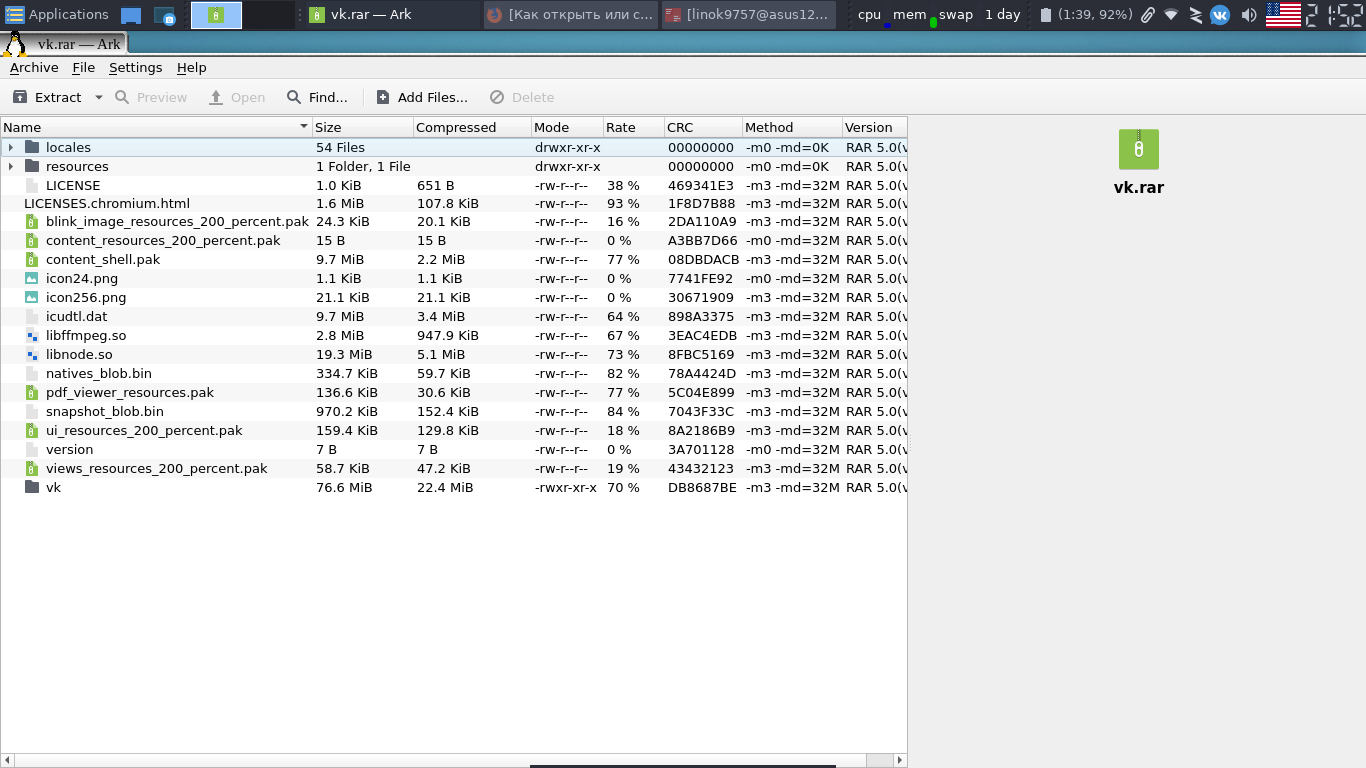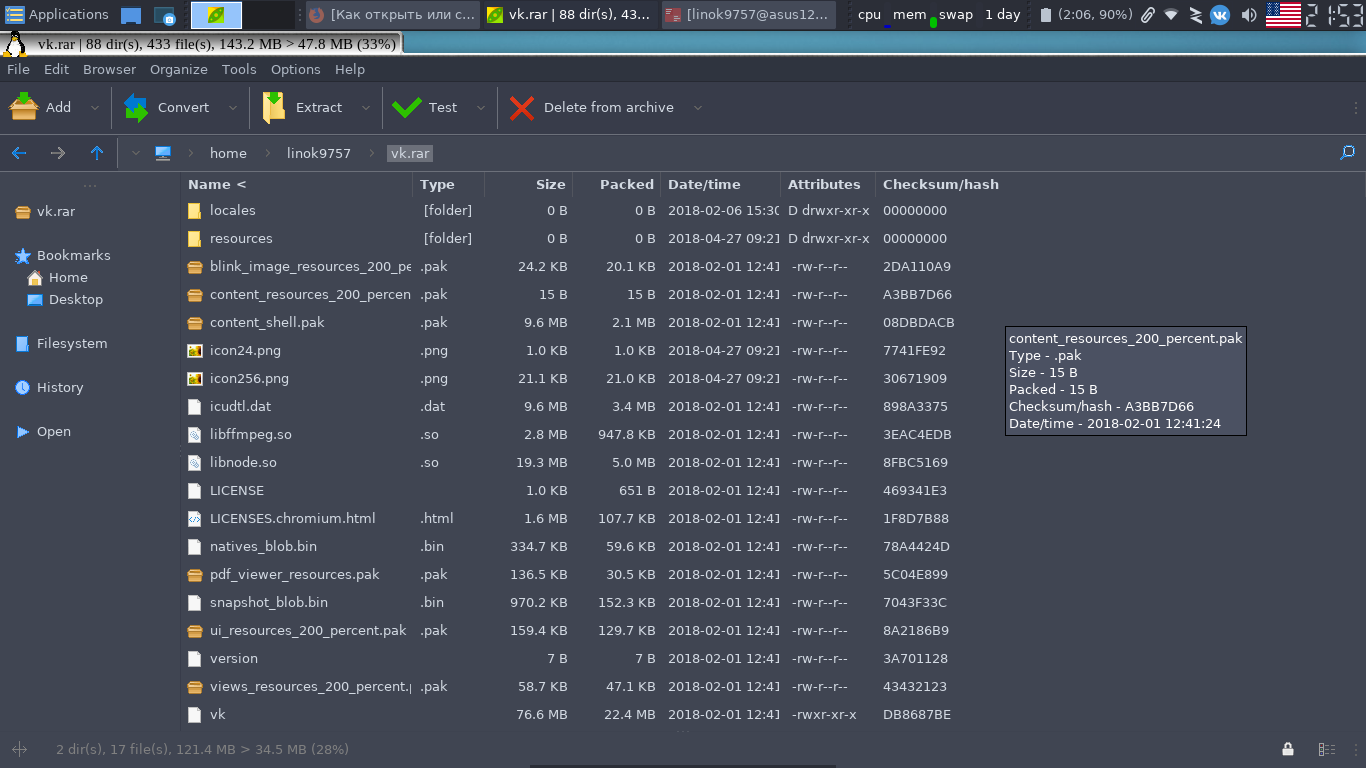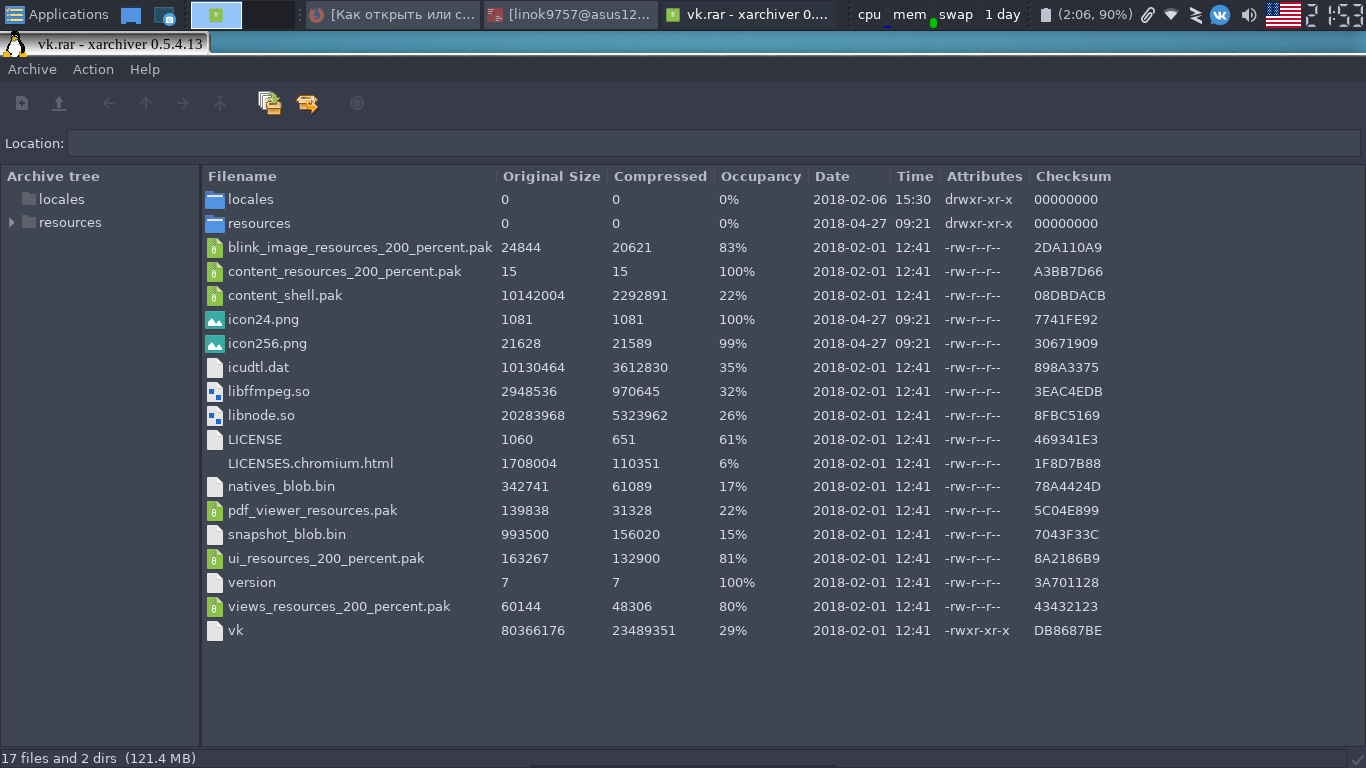Аналоги WinRAR для Linux
В этой статье мы познакомимся с различными программами для просмотра, создания и распаковки архивов — аналогами WinRAR Linux, а так же установим их на различные дистрибутивы.
У многих пользователей, которые только перешли на Linux, часто возникает вопрос, а есть ли какие-либо менеджеры архивов под данную ОС, которые будут нормальной альтернативой WinRAR. Далее я покажу вам 4 хорошие, на мой взгляд, программы.
Аналоги WinRAR в Linux
По сути все архиваторы для Linux, которые работают в графическом интерфейсе, являются оболочками для консольных утилит, поэтому они поддерживают одни и те же форматы архивов. Но для этой поддержки нужно, чтобы в системе были установлены соответствующие утилиты (zip, unzip, rar, unrar, tar, lzma, p7zip, bzip2 и другие), если они вам нужны.
1. Ark
Архиватор, входящий в комплект программ KDE. Код программы написан на C++, интерфейс с использованием Qt. По сути является графической оболочкой для библиотек и консольных приложений, работающих с архивами. Распространяется под лицензией GPL.
Ark присутствует в основном репозитории, просто введите следующую команду:
Данный архиватор также имеется в стандартных репозиториях Arch:
2. File Roller
Аналог WinRAR Linux, разрабатываемый для оболочки Gnome (но это не значит, что её можно использовать только там). По сути File Roller является Front-end, графической оболочкой, дающей пользователю единый интерфейс для различных консольных архиваторов. Данная программа написана на C, а интерфейс на GTK+. Распространяется под лицензией GPL.
Внимание! На момент написания статьи программа не обновлялась с 23.09.13!
Данный пакет присутствует в официальном репозитории Ubuntu, так что используйте следующую команду:
sudo apt install file-roller
Программа также есть в стандартных репозиториях:
3. PeaZIP
Бесплатный, кроссплатформенный архиватор, написанный на Object Pascal и Pascal. Распространяется для Windows 9x, Windows NT и Linux. Имеет свой формат пакетов «*.pea», который поддерживает многотомные архивы, сжатие, системы шифрования и контроля целостности. Работа же с другими форматами чаще обеспечивается за счёт различных внешних библиотек. Интерфейс программы имеет реализацию как на Qt, так и на GTK+. Распространяется под лицензиями GPL и LGPL.
Внимание! Поддержка кодировки UTF-8 реализована не полностью!
В официальных репозиториях Ubuntu данного пакета нет. Лучше скачайте deb-файл с сайта проекта, выбрав нужную вам версию.
Данного пакета нет и в стандартных репозиториях Arch, так что придётся воспользоваться AUR. Qt версия:
4. Xarchiver
Легковесный файловый архиватор. Архиватор по умолчанию для таких сред, как LXDE и XFCE. Написана данная программа на C, интерфейс же построен на GTK+. Распространяется под лицензией GPLv2.
Внимание! Разработка приостановлена!
Чтобы установить данную программу в этом дистрибутиве, просто выполните следующую команду в терминале:
sudo apt install xarchiver
Пакет с данной программой есть и в официальных репозиториях Arch:
Выводы
В данной статье мы рассмотрели несколько программ, которые можно использовать как аналоги WinRAR Linux. Какую из них использовать, решать вам. А каким архиватором предпочитаете пользоваться вы? Напишите в комментариях!

Обнаружили ошибку в тексте? Сообщите мне об этом. Выделите текст с ошибкой и нажмите Ctrl+Enter.
Похожие записи
Оцените статью
Статья распространяется под лицензией Creative Commons ShareAlike 4.0 при копировании материала ссылка на источник обязательна .
Об авторе
Обычный подросток. Интересуюсь современными технологиями, СПО и различными ОС, начиная от Kolibri и React, заканчивая *BSD и GNU/Linux. На данный момент я использую Xubuntu.
32 комментария к “Аналоги WinRAR для Linux”
Для сведения — со своим любимым WinRar вместе с Wine ты запустил еще оччччччень много всего))))) Пользуйся, открывай ворота Ответить
Mне лично еще с DOSовских времён всегда было удобнее пользоваться консольными утилитами — zip, gz, arj, ace, rar, 7z и тд, запускаемыми в файл-менеджерах вроде double / total commander буквально одним кликом. Ответить
Благословляешь? Спасибо, уже многим пользуюсь.
MS Office 2003, TheBat, Архивариус 3000, dupkiller, FastStone, AIMP и прочее Абсолютной защиты конечно нет, но можно сильно поднять непробиваемость. Для широко улыбающихся:
Запрещение запуска программ Windows позволяет ограничить доступ к программам, кроме разрешенных в специальном списке.
Для ограничения запускаемых программ надо открыть раздел HKEY_CURRENT_USER\SOFTWARE\Microsoft\ Windows\CurrentVerson\Policies\Explorer и создать там ключ RestrictRun типа DWORD со значением 0х00000001. Затем тут же надо создать подраздел с аналогичным именем RestrictRun и в нем перечислить список РАЗРЕШЕННЫХ к запуску программ для текущего пользователя. Записи в этом подразделе пронумеровываются, начиная с 1, и содержат строки с путями (необязательно) и именами приложений. Файлы должны быть с расширением. Например, Word.exe, Excel.exe . Не забудьте указать файл Regedit.exe, иначе Вы сами не сможете больше запустить редактор реестра! Для сброса ограничения на запуск программ надо установить значение ключа RestrictRun в 0 И уже не много всего))))), можно сказать вообще ничего. Пользуйсь, закрываю Ответить
Потому что Engrampa это тот же File Roller и в прошлой жизни, когда MATE был GNOME2 Engrampa так и назывался — File Roller — а его автор упомянул. Ответить
Кста. Engrampa и все перечисленные выше — это морды, цель которых единственная — предоставить пользователю GUI для работы с архивами, но без них легко обойтись в консоли, иногда даже удобней и быстрей. правда сноровка нужна особая. кхе. кхе. Ответить
По-моему мнению, с развитием технологий облачного хранения данных, а также широкой сетью различных файлообменников целесообразность упаковки данных в архив для обычного пользователя представляется сомнительной. Задача-то архиватора — сжимать данные, чтобы было меньше передавать. Но это было актуально в эпоху дисков небольшого объёма и узкого канала связи. По крайней мере, в настоящее время передача файлов текста, электронных таблиц и презентаций (ценность последних также сомнительна, лучше уж пусть делают видеоролики, но почему-то всё никак от презентаций не откажутся) не занимает много времени. А если народ собирается сжимать mp3, mp4, mkv, jpg, png, то он теряет время, так как спецификация данных форматов уже предусматривает сжатие содержащихся в них данных. Поэтому держать у себя супер-пупер WinRAR ради выигрыша в 0,1 или 0,5 % . А уж когда прочитал о запуске его через Wine, то, простите меня, чуть не поперхнулся. Установил бы товарищ NICKVG лучше B1 (b1.org) и будет ему для целей распаковки счастье в виде поддержки всех форматов, если так уже не любит file-roller. Ответить
Полностью с Вами согласен и я о том же! Но, товарищ NICKVG полностью и очень собой доволен и самоуверен ))))) Ответить
То есть я могу закинуть 400 PNG-файлов для дизайнеров или 200 сэмплов в WAV-формате для друганов-музыкантов на облачный файлообменник НЕ в архиве? Чтобы они матерились, скачивая каждый файл по отдельности.
В целом, облачные файлообменники = зло + техническая безграмотность, кроме того, они не подходят для тех, кто лето, например, проводит на даче/в другой стране. Попробуйте, приехав куда-нибудь в Индию (их телеком — это отдельная тема)/спальный район Амстердама-Германии/дальнее Подмосковье, сделать бэкап через тусклый WIFI — это будет реальный цифровой ад.
Весь мой бэкап (массивы документов, сэмплов, дизайнерских файлов, игр), кроме файлообменника, всегда идет на флэшки и переносные жесткие диски. Файлообменники — это наивные игрушки, для тех, кто не знает, что такое реальный бэкап данных. АРХИВАТОР МНЕ НУЖЕН ДЛЯ ВСЕГО — от упаковки документов/сэмплов до даже игр (например, для упаковки ромсета с играми). Ответить
С большим трудом, но могу себе представить зачем aimp в линукс запускать, хотя плееров очень много, на все вкусы, но зачем вам архиватор то в вайне? Народ, с ума не сходите. Ответить
ну в общем-то иногда хочется странного, я согласен. ностальгия, то, сё. но aimp тащить на свой собственный десктоп — это слишком грязное на мой вкус извращение. Ответить
Да, но если с винды мигрируют, пока найдут для себя плеер подходящий (хороших то не так много), а там привычно все, это можно еще понять. Ответить
Это не архиваторы, это всё оболочки для консольных программ-архиваторов. Сами по себе ничего они не зархивируют.
Ну и по функционалу им, кончено же, очень далеко до виндошного WunRar-а. Ответить
Мда.
На винде давно отказался от WinRAR в пользу 7zip, в основном из-за заморочек с лицензией.
Сейчас на Manjaro и пользуюсь дефолтной оболочкой Engrampa.
Для Тунара из репозиториев ставится «rar» и в контекстном меню появляется вариант «rar» со всеми плюшками типа пароля и шифрования списка файлов. Если нужен RAR конечно. Ответить
Работа с архивами в Linux
tar — наиболее популярный архиватор в Unix и Linux-системах. Во всех популярных дистрибутивах систем он установлен по умолчанию. Рассмотрим самые распространенные варианты работы с этой утилитой. Однако, при использовании сжатия формата bzip2, соответствующая утилита может быть не установлена на сервер, в зависимости от операционной системы установите ее командами: Centos
apt update apt install bzip2
Основные команды
tar -cvf backup.tar file01.sql file02 file03
tar -xvf backup.tar -С /root/backup/
Работа со сжатыми архивами. tar только создаёт архив, но не сжимает. Для сжатия используются утилиты bzip2 и gzip. Файлы, сжатые с их помощью, имеют расширения .tar.bz2 и .tar.gz2. Для создания архива с использованием сжатия bzip2 выполним команду:
tar -cjvf backup.tar.bz2 file01.sql file02 file03
tar -czvf backup.tar.gz file01.sql file02 file03
tar -xjvf backup.tar.bz2 -C /root/backup/
- Часто бывает, что необходимо сохранить архив на удалённом сервере, т.к места на текущем попросту нет. В этом нам также поможет архиватор tar:
tar zcvf - /var/www/html | ssh root@IP "cat > /var/www/backup.tar.gz"
tar -xvf backup.tar file01.sql file02
tar -zxvf backup.tar.gz file01.sql file02
tar -jxvf backup.tar.bz2 file01.sql file02
Работа с архивами RAR
Для работы с RAR-архивами используем утилиты rar для создания архивов и unrar для распаковки. Установить архиватор можно средствами стандартного пакетного менеджера вашей операционной системы, однако, для установки последней актуальной версии воспользуемся другим способом.
Скачиваем с официального сайта архив с бинарными файлами и извлекаем из него файлы rar и unrar, далее копируем их, например, в /usr/bin/, либо производим установку:
wget https://www.rarlab.com/rar/rarlinux-x64-612.tar.gz tar xzf rarlinux-x64-612.tar.gz cd rar make install
Команда make install выполнит следующие действия согласно содержимому файла makefile:
mkdir -p /usr/local/bin mkdir -p /usr/local/lib cp rar unrar /usr/local/bin cp rarfiles.lst /etc cp default.sfx /usr/local/lib
Основные команды
Создание архива файлов file01.sql file02 file03:
rar a archive.rar file01.sql file02 file03
Создать архив директории dir01 рекурсивно:
Добавить файлы в архив можно с помощью ключа u, а удалить из архива ключом d:
rar u archive.rar file02 rar d archive.rar file02
Также можно указать степень сжатия архива, параметр сжатия принимает значения от 0 до 5, при этом 0 это без использования сжатия, по умолчанию используется степень 3.
rar a -m5 archive.rar file02
Для распаковки архива также можно использовать rar с опцией x:
Для распаковки RAR-архивов используется утилита unrar. Распаковать архив:
Распаковать архив в определенную директорию:
Проверить, что архив целый:
Просмотреть список файлов в архиве: